Neste exercício, você usará os dados nas legendas do segmento de lote para executar uma análise de verificação do mapa.
O comando Verificar mapa verifica a imagem quanto ao seu comprimento, curso, perímetro, área, erro de fechamento e precisão. Ele começa no início da imagem e calcula as coordenadas XY do vértice da imagem para cada segmento. Estes cálculos são baseados nos valores reais legendados e não na direção inversa e nos dados da distância/curva, e na precisão linear e angular (definido nas configurações do banco de dados de levantamento topográfico).
Este método de execução de análise de verificação do mapa é útil como uma verificação de final de fechamento. Os dados da análise de verificação do mapa são provenientes de legendas de segmento de lote. A precisão da análise de verificação do mapa tem como base a precisão das legendas.
Este exercício continua a partir do Exercício 1: Visualizar informações invertidas e de verificação do mapa em uma imagem topográfica.
Configurar a caixa de diálogo de análise da verificação do mapa
- Abra o Survey-5B.dwg, que está localizado na pasta de desenhos dos tutoriais.
Este desenho contém uma pequena subdivisão com diversos lotes. Todos os segmentos de lote no lado esquerdo do terreno são legendados. Observe que ao longo do cul-de-sac, as legendas de linha e curva foram convertidas em identificadores e seus dados são exibidos em uma tabela no lado esquerdo do terreno. Você irá executar uma análise da verificação do mapa no lote LOTE 5.
- Clique na guia painel
 Menu suspenso
Menu suspenso
 Pesquisa.
Pesquisa.
- Se for exibida uma mensagem indicando que o modo de linha de comando não pode ser utilizado quando um comando estiver ativo, clique em OK.
- Na caixa de diálogo Análise de verificação do mapa, assegure-se de que a opção
 Utilizar interface da linha de comando esteja ativada.
Utilizar interface da linha de comando esteja ativada.
- Clique em
 Vista de entrada.
Vista de entrada.
A vista de entrada fornece uma interface na qual é possível adicionar dados à análise de verificação do mapa.
Executar uma verificação do mapa nas legendas de lote
- Clique em
 Nova verificação do mapa.
Nova verificação do mapa.
- Na linha de comando, para o nome da verificação do mapa, insira Legendas de lote.
- Quando solicitado a especificar um ponto de início, clique na intersecção das linhas de lote no identificador da legenda L1.
O ícone
 indica o ponto de início.
indica o ponto de início.
- Selecione o identificador da legenda L1 acima do ponto de início.
Um gráfico de seta temporário será exibido no ponto de início. Observe que a seta está apontando para longe do LOTE 5.
- Na linha de comando, insira R para reverter a direção da seta.
- Selecione o identificador de legenda C1.
Observe que a linha e a seta temporárias estão apontando na direção errada.
- Insira F para inverter a seta.
- Selecione o identificador de legenda C2.
- Selecione a legenda de rumo sobre distância à esquerda da seta. Insira R para inverter a direção.
- Selecione a parte de 100.00’ da legenda do rumo sobre a distância abaixo da seta.
Um ícone
 aparecerá no fim da linha atual e a linha de comando indicará que não há dados suficientes para definir o segmento. Isso aconteceu porque o segmento atual é uma linha do lote que é compartilhada por todos os lotes no lado esquerdo do terreno.
aparecerá no fim da linha atual e a linha de comando indicará que não há dados suficientes para definir o segmento. Isso aconteceu porque o segmento atual é uma linha do lote que é compartilhada por todos os lotes no lado esquerdo do terreno.
- Selecione a parte do rumo da legenda. Insira R para reverter a direção.
- Selecione a legenda de rumo sobre distância à direita da seta.
A seta retornará para o ponto de início.
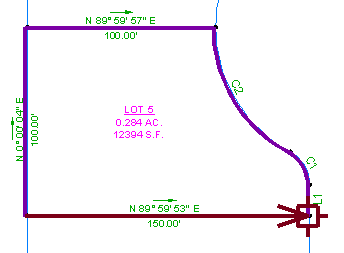
- Pressione Enter para finalizar o comando.
Na caixa de diálogo Análise de verificação do mapa, observe que é possível editar qualquer um dos lados criados durante a análise de verificação do mapa.
- Clique em
 Vista da saída.
Vista da saída.
A Vista de saída exibe os resultados da análise de verificação do mapa. Você aprenderá como trabalhar com os dados de saída no Exercício 4: Trabalhar com dados de verificação do mapa.
Para continuar com este tutorial, vá para o Exercício 3: Executar uma análise de verificação do mapa inserindo os dados manualmente.